Aug 14, 2025 • Categoría: Soluciones para Windows • Soluciones probadas
El problema de que la Tecla Shift no funcione no es inusual en Windows. Los usuarios se han quejado repetidamente sobre el problema con las teclas Shift. El problema de que la tecla Shift no funcione es solo uno de los muchos problemas que los usuarios han enfrentado con sus teclados, y a través de este artículo, intentaremos abordar cada uno de estos problemas. En el artículo analizamos cómo puedes utilizar las técnicas de solución de problemas para reparar tu teclado.
Cómo Arreglar "la Tecla Shift no Funciona" en Windows
Comenzamos con las técnicas básicas de solución de problemas en las que el usuario recibe asistencia de las herramientas de Microsoft. Todo lo que tienes que hacer es descargar y ejecutar la herramienta, y el solucionador de problemas hace el resto. Para comenzar con la solución de problemas de componentes de Hardware y otros dispositivos, estos son los pasos básicos:
-
Haz clic en el enlace adjunto en este paso.

- Descarga y ejecuta el archivo, el cual luego realiza reparaciones automáticas.
1. Qué sucede si el teclado no responde en absoluto
Esta puede ser una situación difícil para ti cuando no solo tienes que abordar el problema de que la tecla Shift no funcione, sino todo el teclado. Esto no está relacionado con ninguno de los programas de software que utilizas y debe ser abordado mediante un enfoque que solucione los problemas de tus componentes de hardware.
- Comienza por asegurarte de que tu teclado esté conectado correctamente a la computadora. Si bien esto podría ser un paso de novato para muchos, no se puede negar que esta técnica soluciona el problema varias veces. Para los que usan un teclado USB, intenten enchufarlo a un puerto diferente.
- Los controladores del teclado inalámbrico deben asegurarse de que se han instalado y funcionen correctamente y de que estés utilizando los programas de software que vienen junto con el teclado. Para aquellos que usan un dispositivo con Bluetooth para el teclado, verifica si has configurado el dispositivo correctamente.
- Luego puedes intentar conectar tu teclado a otra computadora. Si esto aún no resuelve el problema, es posible que tengas un teclado roto y podría requerir un reemplazo inmediato.
2. ¿Cuándo la tecla Shift no funciona o alguna otra tecla no se reconoce?
Sin embargo, ¿cómo abordas el procedimiento completo de solución de problemas si algunas de tus teclas no están siendo reconocidas por el Sistema Operativo que has estado utilizando? Esto podría ser el resultado de algunos controladores de teclado faltantes o tu retraso en la actualización de cada uno de ellos. Como se indicó anteriormente, algunos teclados vienen con un programa de software, y es necesario que los instales para evitar múltiples errores de teclado, uno de los cuales es que la tecla Shift no funciona.
- Abre el teclado haciendo clic en el botón Inicio. Panel de Control>Hardware y Sonido> Teclado.
- Haz clic en la pestaña Hardware y busca el teclado que estás utilizando actualmente, y luego haz doble clic sobre él.
- Luego debes hacer clic en la pestaña Controlador, seleccionar Actualizar Controlador y luego esperar a que sigan las instrucciones.
- Es posible que se te solicite reiniciar el sistema, en caso de que sea así, debes hacerlo.
3. Las teclas del teclado tienden a pegarse o no presionarse
Puedes solucionar este problema simplemente volteando el teclado y empujándolo suavemente. La acumulación de residuos puede conducir a este problema y, por lo tanto, puede surgir el problema de que la tecla Shift no funcione. Algunos usuarios tienden a usar aire comprimido para limpiar el polvo de áreas que de otro modo serían inaccesibles debajo de las teclas.
4. Los Caracteres del teclado no coinciden:
¿Qué sucede si enfrentas el problema de que la tecla Shift no funciona cuando tus teclas devuelven un resultado diferente al que esperabas en la pantalla? Cambiar el diseño del teclado puede ayudarte a abordar este problema, ya que tu teclado podría haberse configurado en un idioma diferente.
-
En la barra de idioma, haz clic en "˜Idioma de Entrada" y selecciona el idioma de entrada apropiado.

- Selecciona la distribución del teclado después de acceder a la sección "Distribución del teclado".
5. La tecla Shift no funciona junto con otras teclas
El último recurso que te queda en el tema de que la tecla Shift no funciona es facilitar el uso del teclado. Esto se hace abriendo la página "˜Hacer que el teclado sea más fácil de usar" después de hacer clic en el botón "˜Inicio", seguido del Panel de Control>Facilidad de Acceso>Centro de Accesibilidad, y luego hacer clic en "˜Facilitar el uso del teclado". A continuación, puedes seleccionar del siguiente conjunto de opciones para resolver el problema de que la tecla Shift no funcione:
- Activar Teclas de Mouse: El uso de estas opciones configura las teclas del mouse para que se ejecuten al iniciar sesión en Windows. No tienes que usar el mouse, y en su lugar puedes aprovechar las teclas numéricas o de puntero para mover el cursor.
-
Activar Teclas Especiales: Las teclas especiales te ahorran la molestia de presionar tres teclas diferentes al mismo tiempo. Una de esas instancias es cuando uno tiene que presionar Ctrl+Alt+Supr. La opción establece que se ejecuten las Teclas Especiales, y los usuarios pueden usar una tecla al usar la opción y realizar los ajustes en la configuración. Puedes usar una tecla modificadora que funcionará hasta que se presione alguna otra tecla. Además, si enfrentas el problema de que la tecla Shift no funciona, podría deberse a que accidentalmente activaste las Teclas Especiales.

- Activar las Teclas de Alternancia: Las teclas de alternancia son fundamentales para alertarte cada vez que presionas teclas como Bloq Mayús, Bloq Num y Bloqueo de Desplazamiento. Para aquellos que están irritados por presionar estas teclas y no darse cuenta, esta característica puede resultar útil.
- Activar las Teclas de Filtro: Las teclas de filtro pueden ayudarte a realizar configuraciones en las que Windows ignoraría las pulsaciones de teclas que se producen en una sucesión rápida, o las teclas presionadas durante varios segundos sin tener ningún propósito.
Además, debes verificar regularmente si tu PC tiene malware o archivos corruptos para evitar errores como que la tecla Shift no funcione. Abordar las técnicas de solución de problemas en tu sistema no es tan difícil y puede llevarse a cabo con relativa facilidad.
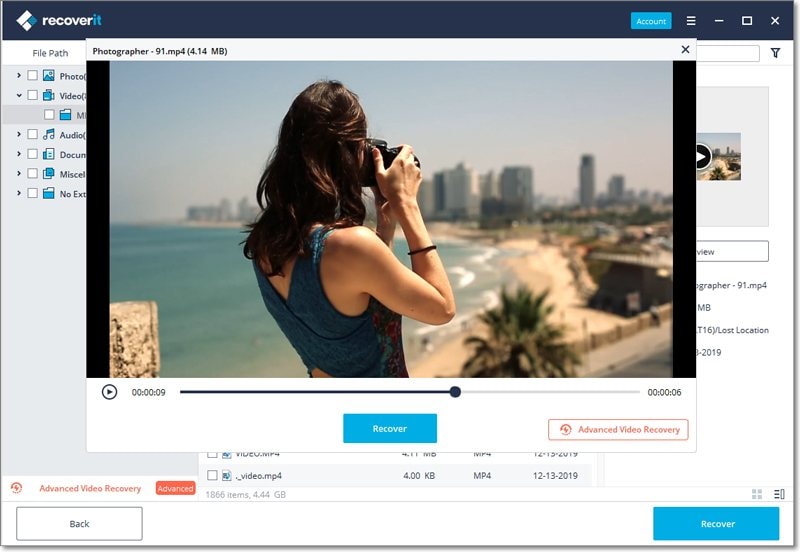
Tu Software de Recuperación de Datos Seguro y Confiable
Recupera de manera fácil y flexible los datos eliminados o perdidos de cualquier medio de almacenamiento.
- Recupera archivos perdidos o eliminados, fotos, audio, música, correos electrónicos de cualquier dispositivo de almacenamiento de manera efectiva, segura y completa.
- Admite la recuperación de datos de la papelera de reciclaje, disco duro, tarjeta de memoria, unidad flash, cámara digital y videocámaras.
- Admite la recuperación de datos por eliminación repentina, formateo, corrupción del disco duro, ataque de virus, bloqueo del sistema en diferentes situaciones.
Soluciones para Windows
- Recuperar datos de Windows
- 1.Recuperar sistema de Windows
- 2.Recuperar archivos de 0 bytes
- 3.Restaurar el visor de fotos de Windows
- 4.Recuperar carpetas eliminadas en Windows
- Problemas del sistema
- 1.Sistema operativo no encontrado
- 2.Windows congelado
- 3.Windows atascado al reiniciar
- 4.Acceso a la unidad USB denegado en Windows
- Consejos para Windows
- 1.Actualizar a Windows 11
- 2.Acerca del archivo Desktop.ini
- 3.Convertir RAW a NTFS en Windows
- 4.Windows no reconoce USB
- Errores de equipos





Alfonso Cervera
staff Editor